1.0 Présentation
Le marché multi-fournisseurs permet à l’administrateur d’augmenter ses revenus en vendant les produits de fournisseurs tiers sur les mêmes plates-formes. Etsy, eBay, etc. font partie des meilleurs magasins de commerce électronique, qui réussissent à fidéliser leurs clients en proposant des services et des produits de différents vendeurs sur la même plate-forme. De nos jours, attirer l'attention des clients et les occuper dans votre magasin n'est pas une tâche facile. Knowband est venu avec Module Magento 2 Multi Seller Marketplace pour aider l'administrateur à créer son propre marché. Avec l’aide de Magento 2, les administrateurs de magasins d’extension aux marchés multiples peuvent créer un marché comme Walmart, Etsy et eBay et permettent à plusieurs fournisseurs d’enregistrer et de répertorier facilement leurs produits sur le site. L’administrateur du magasin a juste besoin d’installer le plugin Magento 2 Marketplace et de tout gérer à partir du backend du magasin.
Avantages de l’extension Magento 1.1 Marketplace pour les administrateurs 2
Les divers avantages administratifs offerts par le plugin Place du marché Magento 2 Multi vendor de Knowband sont décrits ci-dessous:
- L'administrateur du magasin peut simplement mettre à niveau leur boutique de commerce électronique en un marché complet avec l'aide du module de marché Magento 2 Multi seller.
- Tous les types de produits, y compris Simple, configurable et groupé, sont pris en charge par Magento 2 Marketplace Module.
- Avec l’aide du plugin Magento 2 Marketplace, l’administrateur de la boutique peut définir la commission globale ainsi que les
- Le profil du vendeur et les produits répertoriés sur la place de marché peuvent être facilement visualisés par l’administrateur de la boutique à partir du panneau d’administration de Magento 2 Marketplace Extension.
- L'administrateur du magasin a le droit d'approuver ou de désapprouver la demande de compte du vendeur et les produits répertoriés par ceux-ci.
- Les catégories de conservation des produits sont attribuées à l’administrateur à partir du module Marketplace de Magento 2 Multi vendor. Les vendeurs peuvent ajouter leurs produits uniquement dans les catégories attribuées.
- L’administrateur du magasin a la possibilité d’activer / désactiver les avis du vendeur et les avis des produits du vendeur à partir du backend de l’extension Magento 2 Multi vendor Marketplace.
- Le module Magento 2 Marketplace offre à l’administrateur l’accès permettant de suivre le rapport des ventes et la transaction globale du site.
- Les modèles d'e-mail par défaut pour notifier les vendeurs sont proposés à l'administrateur du magasin par le module Marketplace de Magento 2 Multi seller.
Avantages du vendeur 1.2 offerts par Magento 2 Marketplace Extension
- Les vendeurs tiers peuvent facilement s'inscrire en tant que vendeur sur le site simplement en remplissant un formulaire.
- Plusieurs vendeurs peuvent s'inscrire eux-mêmes sur le marché en remplissant quelques détails dans le formulaire.
- Une fois que leur compte est approuvé par l'administrateur, les vendeurs peuvent facilement répertorier leurs produits sur la place de marché à partir du tableau de bord du vendeur.
- Les vendeurs peuvent ajouter leurs bannières, leur logo et leurs métadonnées à partir du tableau de bord de leur vendeur.
- Les vendeurs peuvent facilement surveiller le rapport global des transactions et des ventes à partir du tableau de bord du vendeur.
- Les demandes de nouvelle catégorie peuvent être envoyées par les vendeurs à l’administrateur. La demande de catégorie peut être approuvée / refusée par l’administrateur du magasin à partir de l’arrière-plan du module Marketplace de Magento 2 Multi vendor.
- Avantages client de l'extension Magento 2 Marketplace
- Le client dispose d'un plus large éventail d'options pour choisir ses produits.
- Le profil des vendeurs peut être facilement consulté par les visiteurs sur la page du produit.
- Les clients peuvent envoyer leurs précieuses évaluations pour les produits ainsi que pour le vendeur.
Avantages pour le client 1.3 de l'extension du marché Magento 2
- Le client dispose d'un plus large éventail d'options pour choisir ses produits.
- Le profil des vendeurs peut être facilement consulté par les visiteurs sur la page du produit.
- Les clients peuvent envoyer leurs précieuses évaluations pour les produits ainsi que pour le vendeur.
Installation de 2.0
Achetez l'extension Magento 2 Multi vendor Marketplace dans la boutique KnowBand. Vous obtiendrez les fichiers suivants:
- Fichier zippé contenant le code source du module
- Manuel utilisateur
Suivez les étapes ci-dessous pour installer l'extension Magento 2 Multi seller Marketplace dans votre magasin:
- Décompressez le fichier compressé. Créer un dossier (racine Magento) / app / code / Knowband / Marketplace
- Téléchargez le contenu extrait dans le dossier ci-dessus via le gestionnaire FTP (comme Filezilla ou WinSCP)
- Ajoutez la bibliothèque suivante dans le composeur de racines Magento:
"phpoffice / phpexcel": "1.8.1",
"paypal / rest-api-sdk-php": "1.13.0"
Après avoir ajouté ces bibliothèques, exécutez la commande ci-dessous pour installer ces bibliothèques: composer update - Maintenant, lancez les commandes ci-dessous pour installer le plugin:
Module php -f bin / magento: enable –clear-static-content Knowband_Marketplace
php bin / magento setup: mise à jour
php bin / configuration magento: di: compiler
php bin / magento setup: contenu statique: deploy - Dans le Panneau d’administration, allez au menu principal -> Knowband -> Marketplace.
- L'extension Magento 2 Marketplace est maintenant prête à être utilisée.
Ce manuel d’utilisation guidera les utilisateurs dans la configuration et les paramètres du module Magento 2 Multi seller Markeplace.
Panneau d'administration 3.0
Le plugin Magento 2 Marketplace offre de nombreuses options pour la configuration et la gestion de la place de marché en ligne. Tous les onglets sont discutés ci-dessous en détail.
Paramètres généraux 3.1
Les paramètres généraux de Marketplace de Magento 2 Multi seller sont divisés en deux types principaux: Paramètres généraux et configuration de stock bas
Paramètres généraux 3.1.1
Les différents champs de ces paramètres généraux du plug-in Magento 2 Multi vendor Marketplace sont décrits ci-dessous:
- Activer le marché: Activez / désactivez ce module pour activer / désactiver le module Magento 2 Multi seller Marketplace.
- Commission par défaut: L'administrateur peut saisir ici la commission à facturer aux vendeurs. Le pourcentage défini par l’administrateur s’applique par défaut à tous les vendeurs du marché.
- Catégories autorisées: L’administrateur peut sélectionner les catégories qu’il veut affecter aux vendeurs. Si aucune catégorie n'est sélectionnée ici, le vendeur peut conserver les produits dans toutes les catégories.
- S'inscrire en tant que vendeur: Si cette option est activée, le vendeur peut enregistrer son magasin sur la place de marché.
- Activer l'importation / exportation en vrac: L'administrateur peut autoriser les vendeurs à télécharger les produits en bloc avec une bascule de ce bouton.
- Email au vendeur sur le lieu de la commande: Si ce bouton est activé, le vendeur sera informé des commandes par courrier électronique.
- Activer le mode vacances: Lorsqu'elle est activée, cette fonctionnalité permet aux avis des vendeurs 3.7. Tous les avis du vendeur avec leur statut approuvé seront listés dans cette section. Les vendeurs enverront la demande de vacances à l'administrateur.
- Afficher les informations du vendeur sur la page du produit: Les clients peuvent afficher les informations du vendeur sur la page du produit, si ce bouton est activé.
- Approbation du produit requise: Si «Oui» est sélectionné, l'approbation de l'administrateur sera nécessaire pour répertorier le produit sur le site.
- Nouvelle limite de produit: Entrez la limite de produit que vous souhaitez que les vendeurs répertorient sur le marché. Si le champ est laissé vide, aucun produit ne sera répertorié.
- Activer la révision du vendeur: Si «Oui» est sélectionné, les clients pourront envoyer leurs commentaires aux vendeurs ici.
- Approbation de l'examen du vendeur: Si cette fonctionnalité est activée, la révision envoyée par les clients sera transmise à l'administrateur pour approbation. Ce n'est qu'après l'approbation de l'administrateur du magasin que l'examen sera visible pour les clients.
- Activer la liste du vendeur: Activez ce bouton pour afficher la liste des vendeurs dans le front-end du site
- Activer le champ de recherche: Activez cette fonctionnalité pour permettre aux clients de rechercher le vendeur sur la page de liste du vendeur.

Configuration 3.1.2 Stock faible
- Activer la notification de faible stock: Si «Oui» est sélectionné, les vendeurs seront informés par courrier électronique du faible stock.
- Faible limite d'inventaire: Il s'agit d'un champ obligatoire dans lequel l'administrateur est nécessaire pour ajouter la limite en dessous de laquelle les produits sont considérés comme étant en rupture de stock.
- Quand notifier: L'administrateur a le choix de sélectionner la condition lorsqu'il souhaite envoyer le courrier aux vendeurs.
- Envoyer des notifications de: Sélectionnez les emails que vous souhaitez envoyer en tant que notifications.

Liste de vendeur 3.2
L'administrateur peut contrôler la liste des vendeurs vendant leurs produits sur la place de marché à partir du backend de l'extension Magento 2 Multi seller Marketplace. L’administrateur peut afficher la liste des commandes et les produits du vendeur en cliquant sur le côté droit de chaque vendeur.

3.2.1 Comment modifier le compte du vendeur
L'administrateur obtient même une option pour éditer le profil des vendeurs. Cliquez sur le nom du vendeur et une nouvelle page s'ouvrira devant vous. L'administrateur peut afficher et modifier les détails du compte du vendeur, les commandes, les critiques de produits, la vue client, etc.

Paramètres du compte vendeur 3.2.2
Les onglets suivants sont disponibles dans les paramètres du compte vendeur:
- Commission par défaut: L'administrateur a le choix de définir un montant de commission différent du vendeur par rapport à la commission globale.
- Nouvelle limite de produit: La limite de produit définie dans l'onglet Paramètres généraux peut être modifiée pour un vendeur particulier. L'administrateur peut définir la limite de nouveaux produits pour un vendeur particulier ici.
- Catégories autorisées: Des catégories autres que les catégories globales peuvent être affectées à un vendeur particulier ici.
- Approbation du produit requise: Les paramètres d'approbation du produit peuvent être modifiés dans cet onglet.
- Activer la révision du vendeur: L'administrateur peut modifier les paramètres pour l'examen du vendeur ici.
- Approbation requise pour l'examen du vendeur: L'administrateur peut modifier les paramètres d'approbation de révision du vendeur pour un vendeur particulier dans ce champ.
- Email au vendeur sur le lieu de la commande: Si l'administrateur souhaite notifier un vendeur particulier ou ne pas commander, les paramètres peuvent être activés ou désactivés ici.

Demande d'approbation de compte vendeur 3.3
Les tiers vendeurs peuvent remplir le formulaire afin d’enregistrer leur compte vendeur sur le site. La liste des vendeurs et l’état de leur compte peuvent être consultés par l’administrateur dans cet onglet de l’extension Magento 2 Multi vendor Marketplace.
3.3.1 Comment approuver et désapprouver le compte du vendeur
L'administrateur peut approuver le compte du vendeur en cliquant sur un bouton à partir du back-end du module Magento 2 Marketplace. Cliquez simplement sur le bouton d’approbation ou de refus correspondant à chaque compte vendeur, comme indiqué ci-dessous:

Si l'administrateur clique sur le bouton Approuver, une fenêtre contextuelle s'affiche pour vous demander si vous souhaitez autoriser ou non le compte du vendeur.

Une fois queVendeur‘?tab?of?Magento?2?Multi?vendor?Marketplace?module.If?the?admin?clicks?on?the?Disapprove?button,?a?pop?up?box?asking?for?the?reason?of?the?disapproval?will?appear.
Liste de produits 3.4 Sellers
Les produits approuvés par l’administrateur à partir de l’arrière de l’extension Marketplace de Magento 2 Multi vendor seront répertoriés dans l’onglet Produits Vendeurs.
3.4.1 Comment éditer et supprimer les détails des produits
Le propriétaire du magasin peut modifier ou supprimer les détails du produit énumérés par les vendeurs si nécessaire. Cliquez sur le bouton 'Editer' ou 'Supprimer' respectivement.

Liste d'approbation de produit 3.5
Les vendeurs tiers peuvent répertorier leur produit à partir du tableau de bord vendeur de leur profil. Les produits ajoutés à partir du tableau de bord sont répertoriés dans cet onglet du module Magento 2 Marketplace pour approbation. L'approbation de l'administrateur n'est requise que si cette fonctionnalité est activée. L'administrateur du magasin peut approuver ou refuser le produit en un clic. Seuls les produits approuvés par les vendeurs sont répertoriés dans l'onglet Liste d'approbation de produits du module Magento 2 Marketplace, comme indiqué dans l'illustration:

Si l'administrateur clique sur le bouton Approuver, une fenêtre contextuelle contenant le message "Voulez-vous approuver le produit?" .Cliquez sur «OK» si vous souhaitez poursuivre l'action.
3.6 Commentaires Produit
Les clients peuvent donner des notes et rédiger des critiques pour les produits si cette fonctionnalité est activée à partir du back-end du plugin Magento 2 Marketplace. Si cette option est activée, les clients peuvent laisser leurs commentaires en cliquant sur "Rédiger un avis". Les critiques écrites dans le front-end seront listées dans le back-end du plugin Magento 2 Multi vendor Marketplace, comme indiqué dans l'image ci-dessous:

L'administrateur peut cliquer sur le 'Modifier' bouton pour éditer ou approuver les critiques de produits. Cela vous redirigera vers la page d'édition de révision du module Magento 2 Multi vendor Marketplace. Les différents champs de cette interface sont discutés ci-dessous:
- Produit: Le nom du produit pour lequel la critique est publiée sera affiché ici.
- Auteur: Le nom du client qui envoie l'avis sera affiché ici. L'administrateur peut changer le nom si nécessaire.
- Note sommaire: Cette section affiche par défaut la note attribuée par le client.
- Evaluation détaillée: L'administrateur peut même changer le classement dans ce champ.
- Statut: L'administrateur a le droit de mettre à jour le statut de la révision ici.
- Résumé de l'examen: Dans ce champ, un résumé de l'examen sera disponible.
- Review: Le commentaire saisi par le client sera affiché ici. Le propriétaire du magasin peut modifier la révision si nécessaire.
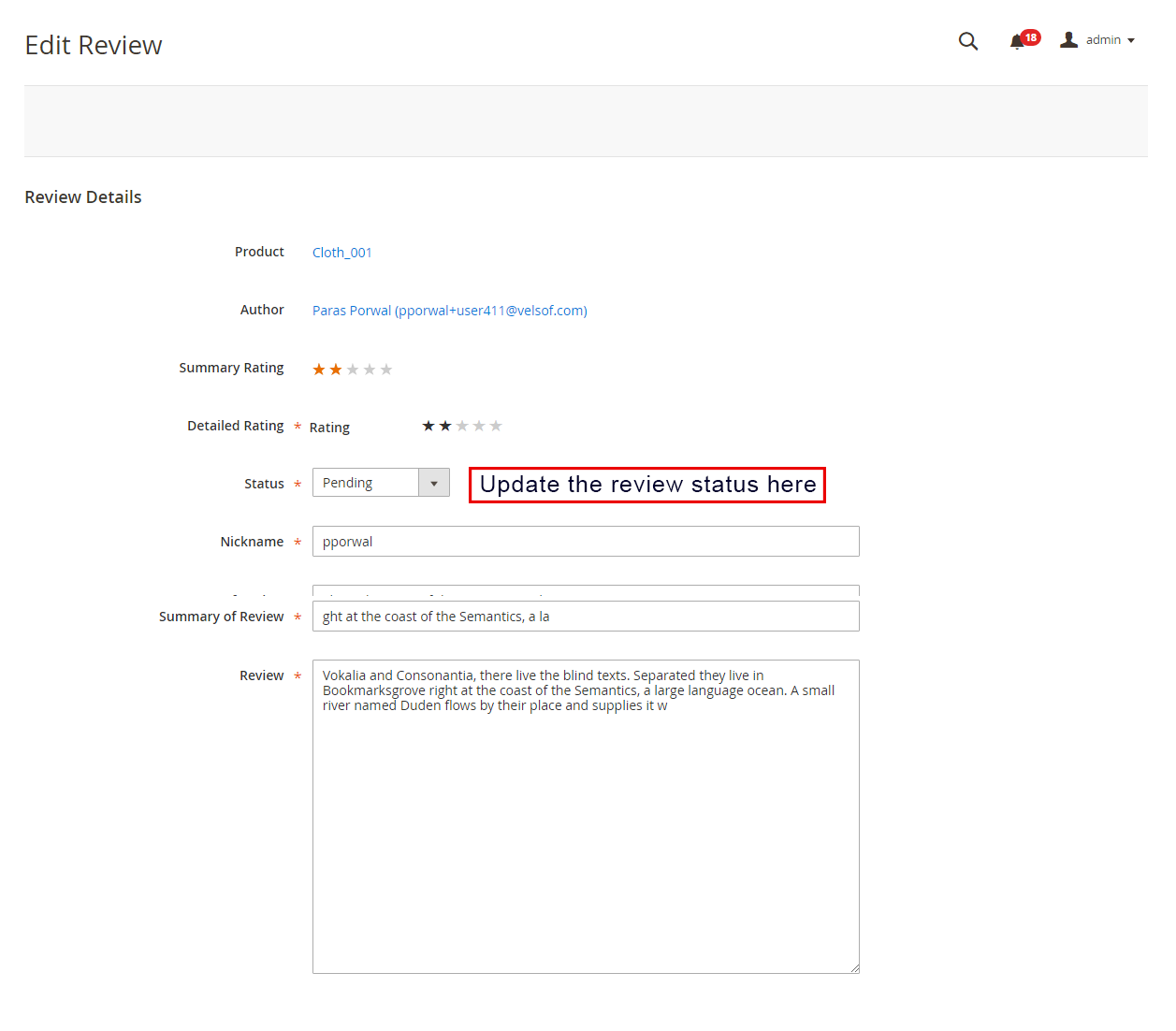 Pour que les modifications soient reflétées, l’administrateur doit cliquer sur le bouton "Enregistrer avis" bouton en haut à droite de la page.
Pour que les modifications soient reflétées, l’administrateur doit cliquer sur le bouton "Enregistrer avis" bouton en haut à droite de la page.
3.7 Sellers Avis
Tous les avis des vendeurs avec leur statut approuvé seront listés dans cette section.

L’administrateur peut afficher les informations détaillées en cliquant sur le bouton "Vue" bouton sur le côté droit de chaque avis. Une fois que le bouton de vue est cliqué, une fenêtre contextuelle apparaîtra devant vous.

Liste d'approbation des revues de vendeurs 3.8
Les clients peuvent même donner des avis aux vendeurs si cette fonctionnalité est activée à partir du back-end du module Magento 2 Multi seller Marketplace. Pour quitter le commentaire, les clients peuvent cliquer sur le bouton 'Ecrire une critique' lien dans la page produit du site. Reportez-vous à l'image ci-dessous:

Cela les redirigera vers une interface où ils attribueront une note et une critique aux vendeurs. Les évaluations du vendeur saisies ici seront répertoriées dans l'onglet Demande d'approbation des vendeurs du module de marché Magento 2 pour vendeurs multiples. L'administrateur peut afficher, approuver, désapprouver et supprimer les avis en cliquant sur les boutons "Afficher", "Approuver", "Désapprouver" et "Supprimer" pour les fonctions respectives.
Liste de demandes de catégorie 3.9
L'administrateur attribue la catégorie au tiers vendeur pour répertorier les produits. Les vendeurs peuvent même demander à l'administrateur d'ajouter une nouvelle catégorie à partir de leur tableau de bord. Les demandes de catégories envoyées par les vendeurs seront répertoriées dans l'onglet Liste de demandes de catégories de vendeurs de l'extension Magento 2 Marketplace, comme indiqué dans l'image ci-dessous:

Ce n'est qu'après que la demande de nouvelle catégorie a été approuvée par l'administrateur que le vendeur sera autorisé à répertorier son produit dans la catégorie attribuée. L'administrateur peut approuver ou refuser la demande de nouvelle catégorie en cliquant sur le bouton "Approuver" ou "Désapprouver".
3.10 Sellers Demande de vacances
L'extension Magento 2 Marketplace est dotée d'une fonctionnalité qui permet aux vendeurs de partir en vacances. Si cette fonctionnalité est activée par l’administrateur du magasin à partir de l’onglet Paramètres du module Marketplace de plusieurs marchands Magento 2, c’est seulement alors que les vendeurs pourront demander la même chose. L'administrateur peut voir la liste des vendeurs en vacances à partir de cet onglet

3.11 Meilleures ventes
L'administrateur peut voir la liste des produits les plus vendus d'un vendeur particulier. La liste des produits les plus vendus peut être filtrée en fonction de la période, de la catégorie et du vendeur.

Modèles de messagerie 3.12
Le plugin Magento 2 Multi seller marketplace offre divers modèles de courrier électronique préconçus pour les différents scénarios. L'administrateur du magasin peut même personnaliser les modèles d'e-mail en cliquant sur le bouton "Modifier le modèle".

En cliquant sur le "Modifier le modèle" bouton, l’administrateur peut modifier l’objet et le contenu de l’email à sa convenance.

Instructions 3.13 Cron
Les tâches Cron peuvent être exécutées pour synchroniser les modifications apportées depuis le backend du module Marketplace Google Magento 2 Multi seller avec le frontend du magasin. Les tâches cron exécutées depuis le backend sont décrites ci-dessous:
- Cron de vacances: Le travail Vacation Cron est exécuté pour désactiver les produits du vendeur à partir de l’avant du magasin lorsque les vendeurs partent en vacances.

- Cron de notification de faible stock: Cron jobs est exécuté pour alerter le vendeur des produits à faible stock.
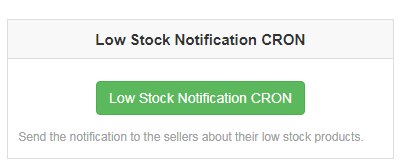
3.14 Seller avec fonction d'importation et d'exportation
La liste des vendeurs pouvant télécharger des produits en vrac à partir du tableau de bord du vendeur peut être consultée par l'administrateur à partir de cette section. L’administrateur peut désactiver la fonctionnalité en cliquant sur le bouton "Désactiver" bouton sur le côté droit du vendeur.

Transaction 3.15 et bénéfice
Commission 3.15.1
L'administrateur du magasin obtient même une option pour surveiller le total des transactions, les revenus du vendeur et les revenus de l'administrateur. Le nom du vendeur, avec son identifiant Email est aussi là.
Commission 3.15.2 Catégorie Wise
Avec le module Magento 2 Marketplace, l’administrateur du magasin a l’accès pour filtrer la catégorie de commission. L'administrateur peut facilement voir le total
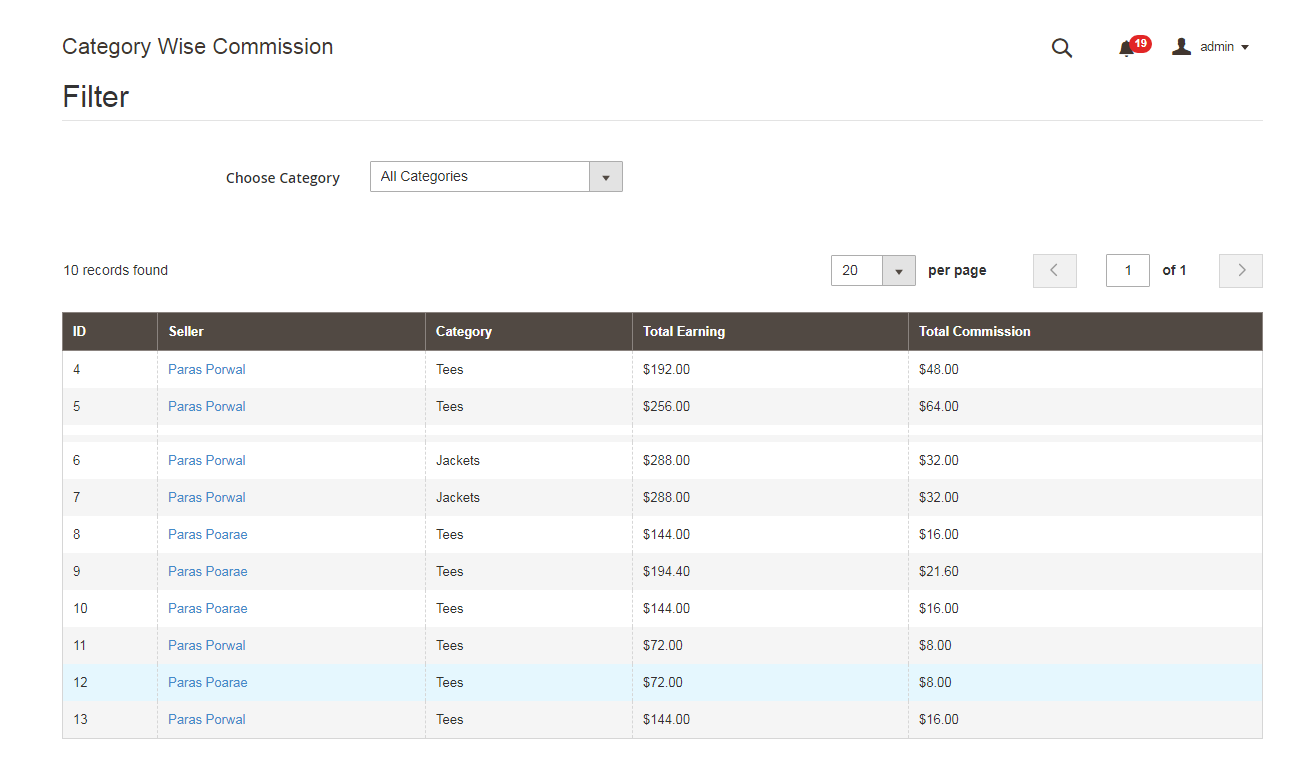 Commission Wise du vendeur 3.15.3
Commission Wise du vendeur 3.15.3
L'administrateur peut afficher la liste du total des produits vendus, des gains totaux, des gains du vendeur et des gains de l'administrateur à partir du backend du plugin Magento 2 Marketplace. Pour afficher l'action de transaction détaillée, l'administrateur doit cliquer sur le bouton "Vue" .

De plus, l'extension Magento 2 Multi seller Marketplace permet à l'administrateur d'ajouter un nouveau détail de transaction à partir du panneau d'administration du magasin. Dès que l'administrateur clique sur le bouton "Faire nouveau" bouton une pop-up apparaîtra devant lui. L’administrateur doit renseigner tous les détails dans la fenêtre contextuelle et cliquer sur le bouton Soumettre pour soumettre la nouvelle entrée de transaction.
Paiement du vendeur 3.15.4
La demande de paiement approuvée des vendeurs peut être consultée à partir de la section Paiement des vendeurs.
Demande de paiement du vendeur 3.15.5
La demande de paiement envoyée par les vendeurs peut être vue par l'administrateur à partir du backend de la demande de paiement du vendeur. L'administrateur peut approuver / refuser la demande de paiement en quelques clics. Une fois que l'administrateur a cliqué sur le bouton "Approuver", une fenêtre contextuelle s'affichera, comme le montre la figure.

Lorsque l'administrateur cliquera sur le bouton "Désapprouver", une boîte de dialogue avec un champ de commentaire apparaîtra. Une fois que l'administrateur a cliqué sur le bouton d'envoi après avoir rempli les champs de commentaire, la demande sera refusée.
Demande de paiement 3.15.6 PayPal
Le plugin Magento 2 Multi seller offre à l’administrateur l’accès permettant de définir les paramètres de paiement PayPal à partir du backend du magasin. L'administrateur doit renseigner l'identifiant du client, la clé secrète du client, le mode Paypal, le sujet de l'e-mail Paypal et la devise Paypal dans le backend du magasin.

4.0 Interface utilisateur frontale
Une fois que l'extension Magento 2 Marketplace est installée avec succès dans la boutique Magento 2, les vendeurs tiers peuvent s'inscrire en remplissant un simple formulaire à partir du début de la boutique. Pour faciliter la gestion du magasin, le vendeur a accès à son tableau de bord.
Enregistrement du vendeur 4.1
Les vendeurs peuvent enregistrer leur compte en remplissant le formulaire d'inscription depuis le début du magasin. Le format du formulaire d'inscription est le même pour les vendeurs et les clients. Pour vous inscrire en tant que vendeurs, le vendeur doit sélectionner une case à cocher supplémentaire dans le formulaire.

Tableau de bord du vendeur 4.2
Une fois que la procédure d’enregistrement de compte est terminée à partir du back-end du plug-in Magento 2 Marketplace, le vendeur obtiendra un accès au tableau de bord. Les vendeurs peuvent consulter le rapport de vente complet, la liste des produits et les détails de la commande à partir du tableau de bord du vendeur. Les demandes de nouvelle catégorie, de paiement et de congé peuvent être envoyées par les vendeurs à partir du tableau de bord.

4.2.1 Profile du vendeur
Les vendeurs peuvent modifier leur profil et personnaliser leur boutique à partir de l'onglet Profil du vendeur du tableau de bord. Les vendeurs peuvent ajouter et éditer des liens Titre de magasin, Adresse et Compte social dans cet onglet.

Catalogue de produits 4.2.2
Les vendeurs peuvent suivre le chemin mentionné ci-dessous afin d'ajouter un nouveau produit. Dès que le vendeur cliquera sur le catalogue de produits, la page suivante s'affichera. Le vendeur peut consulter la liste des produits répertoriés sur la place de marché à partir du catalogue de produits.3.15.6 PayPal Payout Request.

Pour ajouter un nouveau produit à la liste, cliquez sur le bouton "Nouveau produit".
Allez à Mon compte -> Tableau de bord -> Catalogue de produits.
4.2.2.1 Comment ajouter un nouveau produit
Les produits déjà répertoriés par les vendeurs sont répertoriés dans l'onglet Tableau de bord du vendeur. Une fois que l'administrateur a cliqué sur le bouton "Nouveau produit", un menu contextuel contenant les champs d'attribut et le type de produit s'affiche. Sélectionnez les champs d'attribut et le type de produit et cliquez sur le bouton "Continuer" bouton. Cela vous redirigera vers la page "Nouveau produit". Remplissez les champs obligatoires pour ajouter le produit.

commandes 4.2.3
La liste des commandes et les détails associés peuvent être consultés par le vendeur dans cet onglet du tableau de bord du vendeur.

Commentaires sur le produit 4.2.4
Les vendeurs peuvent voir la révision reçue sur les produits dans l'onglet Revue de produit de leur tableau de bord. Tous les commentaires reçus seront listés comme indiqué dans l'image ci-dessous:

4.2.5 Mes avis
L'onglet Mes avis dans le tableau de bord du vendeur répertorie les avis du vendeur reçus sur son profil.

Gains 4.2.6
Les vendeurs peuvent afficher le total des ventes, les gains totaux, les commandes totales et le produit total vendu dans cet onglet. Les vendeurs peuvent même appliquer un filtre aux résultats de gain selon leurs besoins. L’historique des gains totaux s’affiche comme indiqué ci-dessous:

Historique des transactions 4.2.7
Le vendeur peut afficher l’historique complet de ses transactions dans l’onglet Transaction.

Demande de paiement 4.2.8
Les vendeurs peuvent afficher la liste des demandes de paiement envoyées à l'administrateur à partir de l'onglet Demande de paiement. Le statut de la demande de paiement peut également être contrôlé par le vendeur; il peut même envoyer une demande de catégorie à l’administrateur du magasin. De plus, les vendeurs peuvent générer une nouvelle demande de paiement en suivant les étapes suivantes:

Allez à la page Tableau de bord -> Demande de paiement
Clique sur le "+" icône sur le côté droit de nouvelle demande de paiement. Une fois le "+" cliqué, une nouvelle liste déroulante apparaîtra.

- Montant: Entrez le montant ici.
- Raison de la demande: Entrez le motif du motif de paiement dans ce champ.
Cliquez "Soumettre" bouton sur le bouton de la page pour soumettre l'entrée de paiement.
4.2.9 Nouvelle demande de catégorie
Les vendeurs peuvent consulter les catégories attribuées par l’administrateur. De plus, le vendeur peut envoyer une nouvelle demande de catégorie à l’administrateur du magasin en suivant ces étapes simples. Pour envoyer une demande de catégorie, allez à la Tableau de bord -> Nouvelle demande de catégorie, une page s’ouvrira devant lui.

- Choisissez une catégorie: Sélectionnez une catégorie que vous souhaitez demander.
- Raison: Donnez une raison appropriée pour demander cette catégorie.
4.2.10 Mes vacances
L'onglet Mes vacances affiche la liste des demandes de vacances déjà soumises par les vendeurs à l'administrateur.

4.2.10.1 Comment définir une nouvelle entrée de vacances
Une fois que le vendeur est dans la section Mes vacances, cliquez sur le bouton "Définir de nouvelles vacances". Une fenêtre contextuelle s’ouvrira, avec les champs suivants:
- Date de début: Entrez la date de début des vacances ici.
- Date de fin: Entrez la dernière date de vacances ici.
- Votre commentaire aux vacances: Entrez les détails liés aux vacances ici.

Clique sur le "Créer" Cliquez ici et la demande sera envoyée à l’administrateur pour approbation ensuite.
4.2.11 Stock Faible
L'onglet Stock faible affiche la liste des produits dont le stock est faible. Le vendeur peut définir le paramètre Configuration stock faible à partir de cette section. Clique sur le "+" signez sur le côté droit de la configuration et remplissez le champ suivant.
- Limite d'inventaire basse: Entrez le seuil en dessous duquel vous souhaitez recevoir une notification.
- Recevoir une notification de faible stock: Activer / désactiver la notification de faible stock à partir de ce champ.

Importation et exportation de produits 4.2.12
Afin de télécharger les produits en vrac, les vendeurs doivent générer une demande d'importation / exportation de produit envoyée à l'administrateur. Entrez le commentaire dans la zone et envoyez la demande à l'administrateur. Une fois la demande approuvée par l'administrateur, le vendeur peut alors télécharger les produits en vrac.
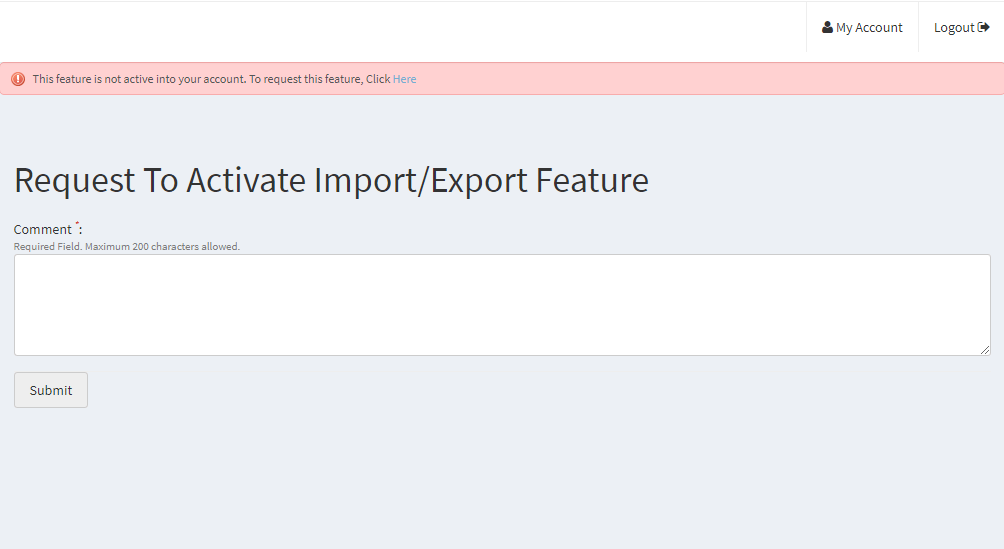
Pour plus d'informations, reportez-vous aux liens suivants:
- Lien du module de marché Magento 2 multi-vendeurs
- Magento 2 Demo Marketplace Admin Démo
- Démo du marché Magento


